在处理网络连接打印机时,用户可能会遇到错误代码0x00000709,这通常意味着无法成功连接到网络打印机。该错误可能由多种因素引起,包括但不限于系统更新补丁、安全策略配置、打印机服务异常、物理连接问题以及打印机驱动问题。本文将详细介绍这些潜在原因以及相应的解决方法,以帮助用户快速排查并修复这一错误。
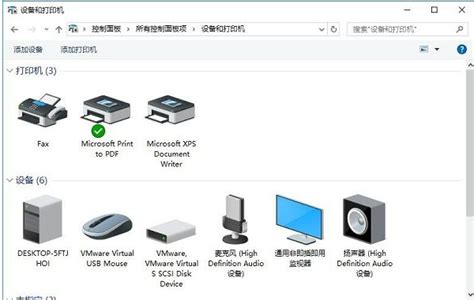
部分用户在安装了Windows的特定更新补丁后,特别是在2021年9月及之后的更新,可能会遇到0x00000709错误。这些补丁可能改变了系统设置或引入了与系统不兼容的更改,从而影响了共享打印机的连接。
解决方案:检查并卸载可能导致问题的最新更新补丁。通过“控制面板”进入“程序和功能”,选择“查看已安装的更新”,然后找到并卸载相关的更新补丁。在某些情况下,使用微软官方提供的修复工具或第三方工具也能有效解决问题。
系统安全策略配置不当同样可能导致连接错误。例如,未启用guest用户、未添加Windows凭据,或启用了不安全的来宾登录,这些都可能阻止正常访问共享打印机。
解决方案:确保guest用户已启用,并在“凭据管理器”中添加正确的Windows凭据。具体步骤包括打开“控制面板”,选择“用户账户和家庭安全”,然后点击“凭据管理器”添加新的Windows凭据。
如果打印机服务未启动或异常,或者打印文件被破坏,也可能导致无法连接网络打印机。
解决方案:检查并启动打印机服务。在“服务”管理器中,找到“Print Spooler”服务,确保该服务已启动并设置为自动运行。同时,清理可能存在的打印文件残留,尝试重新启动打印机服务。
对于网络打印机,物理连接问题(如网线连接不稳定、打印机网络设置不正确)同样可能导致连接错误。
解决方案:检查打印机的网络连接,确保网线连接正常,打印机的网络设置(如IP地址、子网掩码、网关等)正确无误。此外,还需确保客户端计算机与打印机在同一网络段内。
打印机驱动版本不正确或未正确安装,也可能导致无法连接共享打印机。
解决方案:检查并更新打印机驱动。使用打印机制造商提供的驱动程序,确保驱动程序与系统版本兼容。在某些情况下,使用第三方驱动检测与更新工具也能简化这一过程。
针对由系统更新补丁引起的0x00000709错误,可以使用第三方修复工具进行修复。这些工具通常支持多种Windows系统版本,并能快速扫描和修复与打印机连接相关的问题。
步骤:
1. 在共享客户端上打开第三方修复工具(如闪克打印机修复助手)。
2. 点击“错误修复”开始扫描系统。
3. 扫描完成后,勾选0x00000709共享打印机问题,点击“一键修复”。
4. 根据提示选择修复本机还是修复共享打印机。
凭据配置不当是导致0x00000709错误的常见原因之一。确保在“凭据管理器”中添加了正确的Windows凭据,并检查凭据的用户名和密码是否正确。
步骤:
1. 打开“控制面板”,选择“用户账户和家庭安全”。
2. 点击“凭据管理器”,在“Windows凭据”下添加新的凭据。
3. 输入正确的用户名和密码(注意,用户名通常不是Administrator)。
对于网络打印机,确保网络连接稳定,打印机设置正确无误。这包括检查打印机的IP地址、子网掩码、网关等网络设置,以及客户端计算机的网络配置。
步骤:
1. 检查打印机的网络连接,确保网线连接正常。
2. 在打印机上查看并确认网络设置。
3. 在客户端计算机上,检查网络设置,确保与打印机在同一网络段内。
使用正确的打印机驱动程序对于保持打印机连接稳定至关重要。确保驱动程序与系统版本兼容,并定期更新以修复潜在的兼容性问题。
步骤:
1. 打开打印机制造商的官方网站,下载适用于当前系统版本的驱动程序。
2. 在计算机上安装下载的驱动程序,并按照提示完成安装过程。
3. 重启计算机和打印机,确保新驱动程序生效。
一个常见的案例是,用户尝试连接一个Win7系统上的共享打印机(IP为192.168.11.20),而客户端是Win
本站所有软件来自互联网,版权归原著所有。如有侵权,敬请来信告知 mwshe@outlook.com(不接广告),我们将及时删除。 粤ICP备2024192220号-3